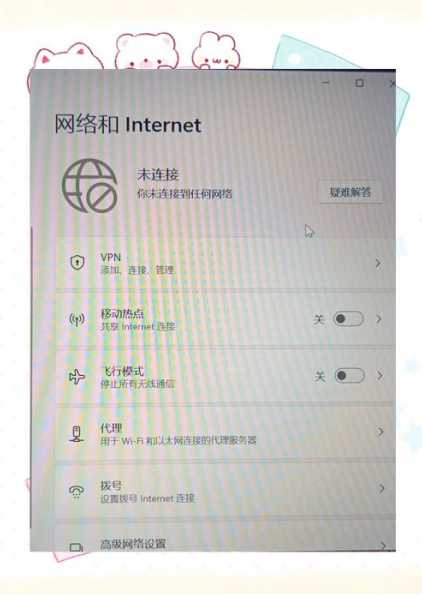想彻底删除iPad上的快连VPN?您需要先从主屏幕删除App,再进入“设置”>“通用”>“VPN与设备管理”,移除相关描述文件,才能完全清除。
- 为什么要从iPad上删除快连VPN?
- 删除快连VPN前的准备工作
- 方法一:从主屏幕或App资源库删除快连VPN应用
- 方法二:移除iPad上的VPN描述文件(关键步骤)
- 常见问题解答
- 何时应考虑保留或重新安装快连VPN?
为什么要从iPad上删除快连VPN?
用户可能出于多种原因需要从iPad上删除快连VPN。了解这些原因有助于您判断是否真的需要卸载。常见的原因包括:更换设备不再需要使用、解决临时的网络连接或软件冲突问题、或者希望释放存储空间。不过,在决定删除前,请考虑遇到的问题是否可以通过其他方式解决。例如,如果您遇到连接不稳定的情况,通常更新到快连VPN的最新版本或切换至其他服务器节点就能解决,而无需完全卸载。我们的服务致力于提供稳定、高速的连接,确保您的网络体验流畅无阻。
删除快连VPN前的准备工作
在开始删除操作之前,建议您完成一些简单的准备工作,以确保过程顺利并避免数据丢失。首先,请确认您已断开所有VPN连接。您可以在iPad的“设置”中或控制中心查看VPN图标,确保其处于关闭状态。其次,如果您有订阅服务,请确认您的订阅管理方式。通过App Store订阅的服务在删除应用后不会自动取消,您需要前往App Store的账户设置中手动管理。确保您了解自己的账户状态,以免产生不必要的费用。
方法一:从主屏幕或App资源库删除快连VPN应用
这是最直接的一步,但请注意,这并不能完全清除所有相关配置。删除应用程序本身是整个流程的第一部分,操作非常简单。
通过长按图标删除
这是在iPadOS上删除任何应用最常用的方法。步骤如下:
- 在iPad的主屏幕或App资源库中找到“快连VPN”的应用图标。
- 用手指长按该图标,直到出现一个弹出菜单。
- 在菜单中选择 “移除App”。
- 系统会再次向您确认,请选择 “删除App” 以完成操作。
这个操作会将应用程序本身及其在设备上存储的部分数据一并移除。但VPN的系统级配置文件通常会保留下来。
从“设置”中卸载应用
您也可以通过iPad的“设置”来管理和删除应用,这种方式可以更清晰地看到应用占用的空间大小。
- 打开iPad的 “设置” 应用。
- 轻点 “通用”,然后选择 “iPad 储存空间”。
- 系统会加载所有应用的列表,请耐心等待。
- 在列表中找到并选择“快连VPN”。
- 在详情页面,您可以选择“卸载App”(保留文稿与数据)或 “删除App”(将App及其相关数据全部删除)。在这里,我们建议选择后者以进行更彻底的清理。
方法二:移除iPad上的VPN描述文件(关键步骤)
这是彻底删除快连VPN配置最重要的一步。很多用户仅仅删除了App,却发现VPN的配置信息依然残留在系统中,有时甚至会影响到未来的网络设置。因此,手动移除VPN描述文件至关重要。
为什么必须删除VPN描述文件?
VPN应用在首次配置时,会在您的iPad上安装一个“描述文件”(Profile)。这个文件包含了服务器地址、账户信息和连接协议等设置,让系统能够识别并连接到VPN服务器。仅仅删除App并不会自动移除这个系统级别的配置文件。如果不移除它,可能会导致:
- VPN配置选项依然出现在设置中。
- 在安装其他VPN或进行网络故障排查时产生冲突。
- 残留的配置信息占用极少量但无用的系统资源。
具体删除步骤
请按照以下路径在iPad的设置中找到并删除描述文件:
- 打开 “设置” 应用。
- 轻点 “通用”。
- 向下滚动并找到 “VPN与设备管理”,然后点击进入。
- 在“VPN”部分,您会看到列出的“快连VPN”或其他相关的配置文件。
- 轻点该配置文件旁边的 “i” (信息) 图标。
- 在新的页面中,选择 “删除VPN”。
- 系统会要求您输入iPad的锁屏密码进行确认。输入密码后,配置就会被永久移除。
完成以上两个方法后,快连VPN的所有相关数据和配置就从您的iPad上被彻底清除了。
常见问题解答
以下是用户在删除VPN过程中经常遇到的一些问题及其解答。
为什么我找不到VPN描述文件或无法删除?
如果您在“VPN与设备管理”中找不到快连VPN的描述文件,可能有以下几种情况:
- 已经删除: 您可能在删除App时,系统已经一并移除了该文件,或者您之前从未成功配置过。
- 设备管理限制: 如果您的iPad是由学校或公司管理的,可能存在设备管理(MDM)策略,禁止用户自行修改或删除VPN配置。在这种情况下,您需要联系您所在机构的IT管理员来协助移除。
- 系统版本差异: 在极少数旧版iPadOS中,路径可能略有不同,但通常都在“通用”设置下。
只删除App不删除描述文件有什么影响?
虽然影响不大,但为了保持系统的干净和避免潜在冲突,我们强烈建议您一并删除。下面的表格清晰地展示了两种操作的区别。
| 操作 | 影响 | 建议 |
|---|---|---|
| 仅删除App | 应用图标消失,但VPN配置文件保留在“设置”中。 | 不推荐,属于不彻底的清理方式。 |
| 删除App + 描述文件 | 应用和所有相关的系统级配置均被彻底清除。 | 推荐,这是最干净、最完整的删除方法。 |
删除后如何重新安装快连VPN?
如果您因故障排查而删除了快连VPN,或者未来希望再次使用,重新安装非常简单。只需前往App Store,搜索“快连VPN”,然后下载即可。凭借其一键连接和智能全球节点的特性,您可以轻松恢复对高速、安全网络环境的访问,继续享受流畅的流媒体和游戏体验。
何时应考虑保留或重新安装快连VPN?
在彻底告别之前,请思考一下您是否真的不再需要一个强大的网络工具。快连VPN不仅仅是访问特定内容的工具,它更是一个重要的隐私保护屏障。当您连接公共Wi-Fi(如咖啡馆、机场)时,它可以加密您的数据,防止个人信息被窃取。当您需要稳定、低延迟的网络进行在线游戏或视频会议时,我们的优化服务器能提供卓越的性能。如果您只是暂时不需要,可以考虑保留它,以备不时之需。快连VPN致力于为全球用户提供顶级网络解决方案,确保您的每一次连接都快速、稳定且安全。